FWSM升级_第一次修改
华三路由器软件升级指南
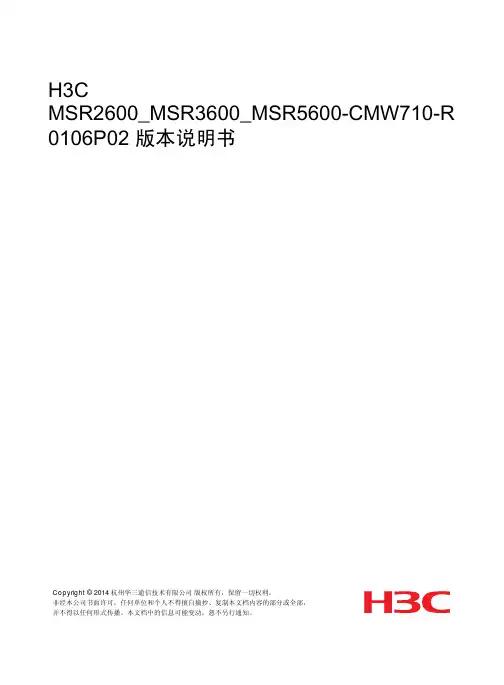
【原创】一步步教你把CMWAP变为CMNET(0914_更换了服务器)
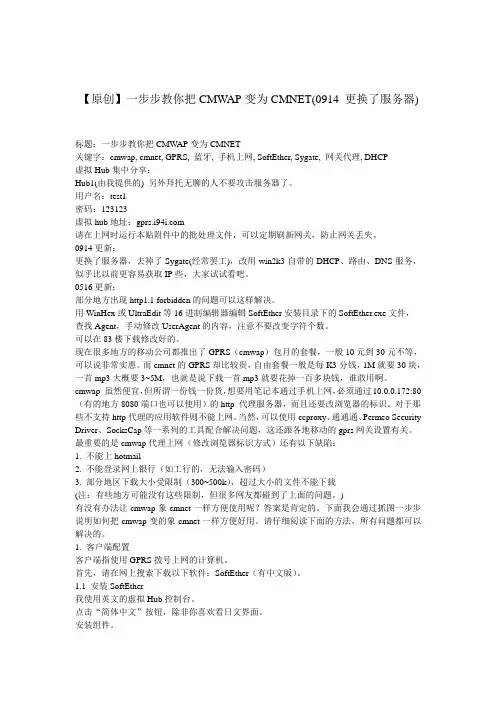
【原创】一步步教你把CMW AP变为CMNET(0914 更换了服务器)标题:一步步教你把CMW AP变为CMNET关键字:cmwap, cmnet, GPRS, 蓝牙, 手机上网, SoftEther, Sygate, 网关代理, DHCP虚拟Hub集中分享:Hub1(由我提供的) 另外拜托无聊的人不要攻击服务器了。
用户名:test1密码:123123虚拟hub地址:请在上网时运行本贴附件中的批处理文件,可以定期刷新网关,防止网关丢失。
0914更新:更换了服务器,去掉了Sygate(经常罢工),改用win2k3自带的DHCP、路由、DNS服务,似乎比以前更容易获取IP些,大家试试看吧。
0516更新:部分地方出现http1.1 forbidden的问题可以这样解决。
用WinHex或UltraEdit等16进制编辑器编辑SoftEther安装目录下的SoftEther.exe文件,查找Agent,手动修改UserAgent的内容,注意不要改变字符个数。
可以在83楼下载修改好的。
现在很多地方的移动公司都推出了GPRS(cmwap)包月的套餐,一般10元到30元不等,可以说非常实惠。
而cmnet的GPRS却比较贵,自由套餐一般是每K3分钱,1M就要30块,一首mp3大概要3~5M,也就是说下载一首mp3就要花掉一百多块钱,谁敢用啊。
cmwap 虽然便宜,但所谓一份钱一份货,想要用笔记本通过手机上网,必须通过10.0.0.172:80(有的地方8080端口也可以使用)的http 代理服务器,而且还要改浏览器的标识。
对于那些不支持http代理的应用软件则不能上网。
当然,可以使用ccproxy、通通通、Permeo Security Driver、SocksCap等一系列的工具配合解决问题,这还跟各地移动的gprs网关设置有关。
最重要的是cmwap代理上网(修改浏览器标识方式)还有以下缺陷:1. 不能上hotmail2. 不能登录网上银行(如工行的,无法输入密码)3. 部分地区下载大小受限制(300~500k),超过大小的文件不能下载(注:有些地方可能没有这些限制,但很多网友都碰到了上面的问题。
Blade center AMM升级过程
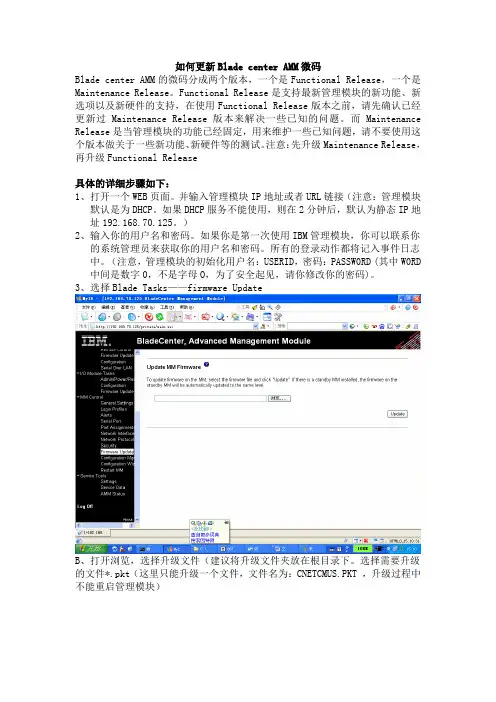
如何更新Blade center AMM微码Blade center AMM的微码分成两个版本,一个是Functional Release,一个是Maintenance Release。
Functional Release是支持最新管理模块的新功能、新选项以及新硬件的支持,在使用Functional Release版本之前,请先确认已经更新过Maintenance Release版本来解决一些已知的问题。
而Maintenance Release是当管理模块的功能已经固定,用来维护一些已知问题,请不要使用这个版本做关于一些新功能、新硬件等的测试。
注意:先升级Maintenance Release,再升级Functional Release具体的详细步骤如下:1、打开一个WEB页面。
并输入管理模块IP地址或者URL链接(注意:管理模块默认是为DHCP。
如果DHCP服务不能使用,则在2分钟后,默认为静态IP地址192.168.70.125。
)2、输入你的用户名和密码。
如果你是第一次使用IBM管理模块,你可以联系你的系统管理员来获取你的用户名和密码。
所有的登录动作都将记入事件日志中。
(注意,管理模块的初始化用户名:USERID,密码:PASSW0RD (其中W0RD 中间是数字0,不是字母O,为了安全起见,请你修改你的密码)。
3、选择Blade Tasks——firmware UpdateB、打开浏览,选择升级文件(建议将升级文件夹放在根目录下。
选择需要升级的文件*.pkt(这里只能升级一个文件,文件名为:CNETCMUS.PKT ,升级过程中不能重启管理模块)点选Update,将开始更新过程,这个程序将文件暂时传送到一个管理模块中。
文件的传送完成以后,将有一个确认页面出现。
点选“Continue”,更新的进度条将会显示。
更新完成以后,出现以下界面:点选“OK”。
(注意:重启管理模块将切换所有的会话。
)6、最后重新登录管理模块。
ibm 3650 m4微码升级
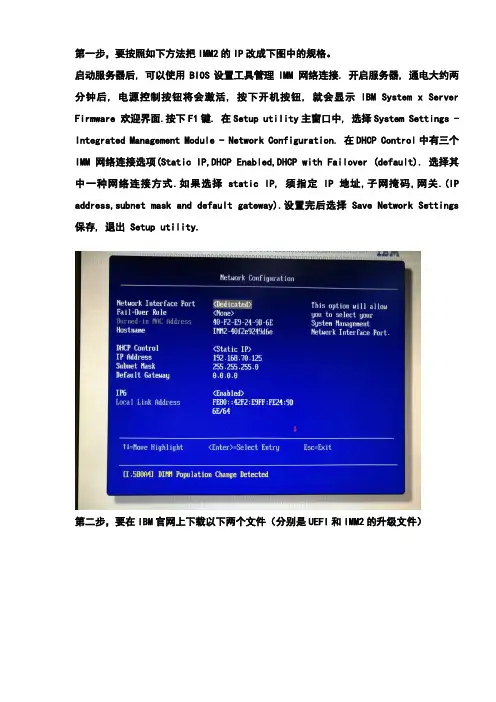
第一步,要按照如下方法把IMM2的IP改成下图中的规格。
启动服务器后, 可以使用BIOS设置工具管理IMM 网络连接. 开启服务器, 通电大约两分钟后, 电源控制按钮将会激活, 按下开机按钮, 就会显示IBM System x Server Firmware 欢迎界面.按下F1键. 在Setup utility主窗口中, 选择System Settings - Integrated Management Module - Network Configuration. 在DHCP Control中有三个IMM 网络连接选项(Static IP,DHCP Enabled,DHCP with Failover (default). 选择其中一种网络连接方式.如果选择static IP, 须指定IP地址,子网掩码,网关.(IP address,subnet mask and default gateway).设置完后选择Save Network Settings 保存, 退出 Setup utility.第二步,要在IBM官网上下载以下两个文件(分别是UEFI和IMM2的升级文件)第三步,升级(以下是升级过程)1.升级IMM primary和backup bank到1)网线连到服务器IMM端口和笔记本网口,笔记本网络做好如下配置,如已经做好,则跳过第一步。
2)上电开机,等待大概5-6分钟之后,IMM能ping 通。
可以通过以下步骤测试,打开CMD命令行敲入ping ,如果能连上服务器的Imm,则可以ping通,就是出现下图方框里面的信息。
3)打开浏览器窗口,地址栏输入,按下回车键4)User Name : USERID.Password : PASSW0RD(“0”是数字不是字母)输入用户名和密码(用户名及密码全是大写)之后,登陆IMM管理界面。
5)鼠标移动到Server Management,点击下面的ServerFirmware6)发现机子firmware的情况如下图所示7)点击上图的Update Firmware选项,再点击下图的Select File,找到升级imm升到的源文件,再点击打开8)成功上传会出现下面的图片,再点击next9)需要两个Action,分别刷Primary和Backup到版本,因此设置为下面图片所示,再点击next10)刷新成功后,会出现下面的图片。
网络升级工具操作说明
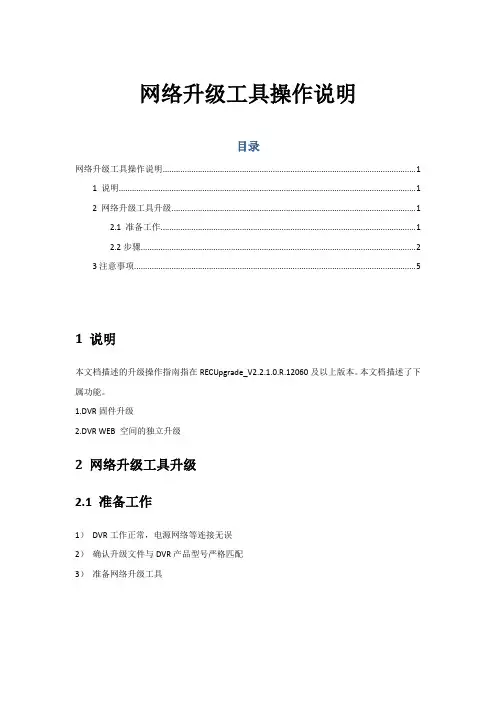
网络升级工具操作说明目录网络升级工具操作说明 (1)1 说明 (1)2 网络升级工具升级 (1)2.1 准备工作 (1)2.2步骤 (2)3注意事项 (5)1 说明本文档描述的升级操作指南指在RECUpgrade_V2.2.1.0.R.12060及以上版本。
本文档描述了下属功能。
1.DVR固件升级2.DVR WEB 空间的独立升级2 网络升级工具升级2.1 准备工作1)DVR工作正常,电源网络等连接无误2)确认升级文件与DVR产品型号严格匹配3)准备网络升级工具2.2步骤1)运行程序:双击运行程序,将出现图1- 1图1- 12)设置升级工具软件中的参数填入DVR的实际IP地址,端口号需与DVR中TCP设置相匹配,DVR默认为8000.如图1- 2图1- 2点击【Login】按钮后,出现如图1- 3提示框,填入DVR的登录用户名和密码即可。
图1- 3在填写完用户名和密码之后,点击【OK】,该图标会变成【Logout】,此时可载入[Open files]升级所需程序(无需更改文件名)。
图1- 4【BIOS】点击升级程序【Web】点击升级web包【Logo】点击升级开机Logo【Screen】点击截屏功能【Clear】点击请配置功能,点击后设备就会自动重启【Custom】配置参数,如:点击后可以勾选PATCH协议,点击Update,设备重启后可以支持大华协议。
出现如图1- 6提示说明升级成功,否则提示升级失败如图1- 7,升级成功后,设备会自动重启。
开机logo要求:a)图片名字改成bmp_logo,命名为8位或16位bmp的格式;b)像素小于800*600。
通道logo:a) 图片名字改成bmp_logo_middle.bmp;b) 通道logo取色,边缘不能去0,0,0和255,0,255两种颜色。
图1- 5图1- 6图1- 7注意:A、DVR升级成功之后自动重启,无提示,请进入主菜单→维护管理→版本信息中进行查看,确认是最新版本号;B、当DVR上的菜单打开的状态下,无法进行发送数据,此时会提示[Send Data Error],此时,请注销菜单退出DVR操作到开机画面,然后重复上述步骤。
Cisco FWSM路由、透明总结+路由、透明模式配置实例
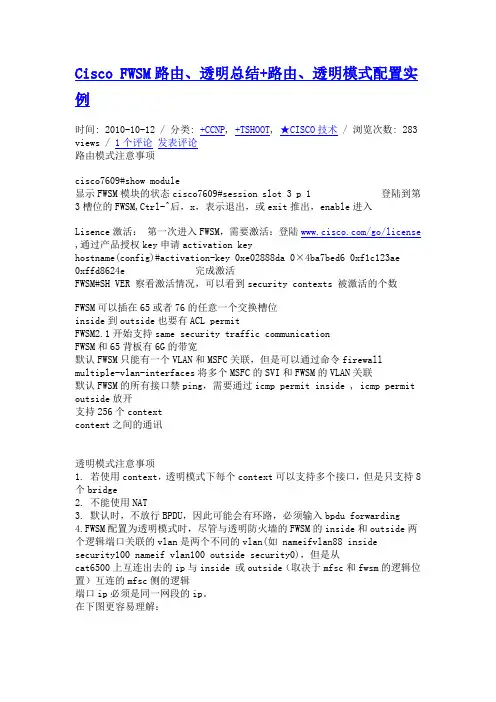
Cisco FWSM路由、透明总结+路由、透明模式配置实例时间: 2010-10-12 / 分类: +CCNP, +TSHOOT, ★CISCO技术 / 浏览次数: 283 views / 1个评论发表评论路由模式注意事项cisco7609#show module显示FWSM模块的状态cisco7609#session slot 3 p 1 登陆到第3槽位的FWSM,Ctrl-^后,x,表示退出,或exit推出,enable进入Lisence激活:第一次进入FWSM,需要激活:登陆/go/license ,通过产品授权key申请activation keyhostname(config)#activation-key 0xe02888da 0×4ba7bed6 0xf1c123ae0xffd8624e 完成激活FWSM#SH VER 察看激活情况,可以看到security contexts 被激活的个数FWSM可以插在65或者76的任意一个交换槽位inside到outside也要有ACL permitFWSM2.1开始支持same security traffic communicationFWSM和65背板有6G的带宽默认FWSM只能有一个VLAN和MSFC关联,但是可以通过命令firewall multiple-vlan-interfaces将多个MSFC的SVI和FWSM的VLAN关联默认FWSM的所有接口禁ping,需要通过icmp permit inside , icmp permit outside放开支持256个contextcontext之间的通讯透明模式注意事项1. 若使用context,透明模式下每个context可以支持多个接口,但是只支持8个bridge2. 不能使用NAT3. 默认时,不放行BPDU,因此可能会有环路,必须输入bpdu forwarding4.FWSM配置为透明模式时,尽管与透明防火墙的FWSM的inside和outside两个逻辑端口关联的vlan是两个不同的vlan(如 nameifvlan88 insidesecurity100 nameif vlan100 outside security0),但是从cat6500上互连出去的ip与inside 或outside(取决于mfsc和fwsm的逻辑位置)互连的mfsc侧的逻辑端口ip必须是同一网段的ip。
infoX-MAS 操作指南
infoX-MAS操作指南目录目录1 MAS系统简介............................................................................................................................. 1-12 系统初始化和操作流程说明 ...................................................................................................... 2-12.1 系统初始化操作说明.................................................................................................................................. 2-22.1.1 系统的网络环境................................................................................................................................. 2-22.1.2 系统初始化操作方式......................................................................................................................... 2-22.2 系统基本操作流程说明.............................................................................................................................. 2-43 系统角色说明............................................................................................................................... 3-13.1 概述.............................................................................................................................................................. 3-23.2 角色划分...................................................................................................................................................... 3-23.2.1 一级管理员......................................................................................................................................... 3-23.2.2 二级管理员......................................................................................................................................... 3-33.2.3 三级管理员......................................................................................................................................... 3-3infoX-MAS操作指南插图目录插图目录图2-1 MAS基本操作流程图............................................................................................................................ 2-4infoX-MAS操作指南 1 MAS系统简介1 MAS系统简介关于本章本章介绍MAS(Mobile Agent Server)系统的基本知识。
网维大师升级说明书
13.虚拟盘在无盘环境依然可以提前出盘
14.修正客户端收藏栏Tips反复提示的问题
15.游戏清理顺序功能支持右键删除游戏选项
16.同步节点与虚拟盘服务支持双网卡分流
17.解决个人磁盘未注销重启后无法登录的问题
网维大师(V 7.0.1.0)版本升级说明
更新日期:2008-08-05
1、加强驱动防火墙;
2、优化客户端启动速度;
3、支持弹出式网吧公告;
4、客户端增加游戏推荐栏目;
5、同步节点、分流节点、安全中心(部分)、资产管理开放为免费功能;
6、客户端界面增加奥运色彩;
7、虚拟盘驱动解决二次连接问题;
8、HardwareInfo.exe做免杀处理;
3. 修改服务端控制台客户机平台更新功能;
4. 修改服务端控制台开机命令功能;
新增的功能
1. 增加在服务端设置IE历史记录保存的客户机本地的功能;
2. 将安全中心网站禁止功能穿透更新到系统的hosts文件中;
3. 服务端和客户端下载增加估计剩余时间的提示;
4. 增加服务端控制台在线客服的入口功能;
更新日期:2008-01-18
功能修正:
1. 客户端贴图做了优化,调整各种资源的加载顺序,提高启动显示速度;
2. 服务端控制台工具栏取消“游戏复制”按钮,增加“在线客服”按钮;
3. 服务端控制台在“游戏管理”菜单下,增加“游戏复制”;
4. 服务端控制台在“其他功能”菜单下,修改“业务设置”为“综合业务平台”;
4. 增加直接修改游戏图标功能;
5. 增游戏时自动与IDC游戏进行ID匹配;
赫斯曼交换机软件升级刷机步骤
赫思曼交换机使用Tftpd32软件升级步骤¾软件准备安装Tftpd32软件(在随机Manual CD中的Freeware文件夹中Tftpd32有安装文件Tftpd32‐3.25‐setup)一、TFTP服务器的配置安装结束后桌面会出现图标,点击运行后。
z Current Directory:服务器的服务目录。
z Server interface :服务器IP,一般是本机IP地址,软件会自动测试。
如何设置Current Directory:点击Settings,公司:北京中达信泰 地址:北京市海淀区上地十街辉煌国际1号总机:010‐59813149/50转0设置Base Directory 目录即为服务器服务目录,其他参数默认。
点及OK后,需要重新启动程序设置方起作用。
下图为汉化界面:公司:北京中达信泰 地址:北京市海淀区上地十街辉煌国际1号总机:010‐59813149/50转0服务目录设置好后,开启软件即可提供文件传输服务。
二、TFTP客户端使用方法¾方法一1、在“开始→运行”中输入“CMD”并回车,或是从附件中选择“命令提示符”,然后输入 tftp回车2、传输命令格式:下载:tftp –i tftp‐server get source‐file dest‐filetftp‐server tftp服务器的IP地址,也就是Server interface设置的IP地址source‐file 需要从tftp服务器上下载的文件名称dest‐file 下载完成后保存时的文件名,可以指定保存路径tftp –i get命令用来从TFTP服务器上下载文件,TFTP无法在客户端上切换或者指定服务器的工作目录,如需要进入其他目录,只能在TFTP服务器软件上进行修改,并且重新登录。
上传:tftp –i tftp‐server put source‐file dest‐file公司:北京中达信泰 地址:北京市海淀区上地十街辉煌国际1号总机:010‐59813149/50转0tftp‐server TFTP服务器的IP地址,也就是Server interface设置的IP地址source‐file 需要上传到TFTP服务器上的文件名称dest‐file 上传到TFTP服务器后保存时的文件名。
WCM51升级到WCM52说明文档
WCM51升级到WCM52说明文档适用范围:TRSWCM V5.1 1067标准版本TRSWCM V5.1 1068标准版本升级步骤:1. 备份原有系统停止原有系统备份原有数据库备份WCMData目录备份WCM应用和SOAP应用2. 删除原有系统的:SOAP应用、Webpic、Template、Pub目录中的WEB-INF目录3. 数据库升级根据数据库的类型,执行升级脚本中相应的SQL,需要注意将升级后的输出信息保存下来,避免分析升级时候出现的问题。
4. 安装WCM52应用使用提供的安装程序安装WCM52应用,需要注意以下几点:a) 数据库的信息填写刚刚升级的数据库的信息b) 选择WCMData文件夹需要选择一个新的WCMData目录,安装完以后再将WCM51的WCMData目录拷贝到新的WCMData目录中,同时,需将WCM51下WCMData目录中Pub文件夹的内容单独拷贝一份放置在新WCMData的preview目录下。
5. 申请新的LicenseWCM52和WCM51使用的License不一样,需要重新申请;并且WCM52 Demo版也需要申请License6. 启动WCM527. 数据的自动升级系统会在启动的时候自动执行数据兼容性更新;如果想再执行,将WEB-INF/classes/目录中的文件update.log删除后重新启动就可以了8. 模板语法有效性的检查在WCM52的导航树点击右键菜单Æ模板列表,在列表页面点击按钮“模板校验”修改模板小提示:如果模板写的不标准以及属性拼写有误,系统提示的时候都会告知是那个模板第几行第几列的代码有误,所以通过在线打开模板,将内容粘贴到EditPlus中借助其进行修改就会很容易了9. 模板语义有效性检查前面只进行了模板语法的检查,没有进行模板的语义检查(比如细览置标直接用在概览模板中是一个语义错误),所以需要通过站点的增量发布来检查模板的语义错误。
- 1、下载文档前请自行甄别文档内容的完整性,平台不提供额外的编辑、内容补充、找答案等附加服务。
- 2、"仅部分预览"的文档,不可在线预览部分如存在完整性等问题,可反馈申请退款(可完整预览的文档不适用该条件!)。
- 3、如文档侵犯您的权益,请联系客服反馈,我们会尽快为您处理(人工客服工作时间:9:00-18:30)。
PC应与FWSM inside端口在同一内网网段
配置FWSM inside端口使tftp服务所在PC可以访问FWSM。
注意此时的PC应与FWSM inside端口在同一内网网段。
1.进入防火墙模块
switch#session switch (交换机序号) slot (FWSM的槽位) processor 1
2.设置初始enable密码
FWSM(config)#enable password admin(一定不能设置cisco)
3.查看IOS的版本和Flash容量
FWSM#show version
交换机配置
4.交换机上建立vlan
switch(config)#vlan 100 (没有使用的VLAN)
5.把与PC相连的物理接口划入vlan 100.
switch(config)#intertface (物理接口)
switch(config-if)#swatchport access vlan 100
switch(config-if)#no shutdown
6.交换机的VLAN 100与FWSM相关联起来
switch(config)#firewallvlan-group 1 100 (没有使用的VLAN)
switch(config)#firewall switch (交换机序号) module (FWSM的槽位) vlan-group 1
7.进入防火墙模块
switch#session switch (交换机序号) slot (FWSM的槽位) processor 1
8.配置FWSM的三层VLAN信息
FWSM(config)#intvlan 100
FWSM(config-if)#nameif inside
FWSM(config-if)#security-level 100
FWSM(config-if)#ip address xxxxxxxxx
FWSM(config-if)#no shutdown
9.打开ICMP的策略,为了可以测试PC机与防火墙模块ping通
FWSM(config)#icmp permit any inside
10.由于防火墙模块默认deny,所以要打开端口
FWSM(config)#access-list acl-inside extended permit ip any any
11.把ACL应用在inside的接口上
FWSM(config)#access-group acl-inside in interface inside
12.使用ping命令测试 PC是否与FWSM连通.
13.把TFTP的IOS复制到FLASH上
FWSM(config)#copy tftp:/ flash:image
Address or name of remote host []?xxxxxx
Source filename []?cxxxxxx.bin
Destination filename [image]?
14.重启FWSM
FWSM#reload
show verison 确认版本是否升级成功!
14.升级FWSM ASDM图形化管理软件映像,需在FWSM启用使用新的image后,才能升级ASDM
FWSM(config)#copy tftp:/ flash:asdm
Address or name of remote host []?xxxxxx
Source filename []?cxxxxxx.bin
Destination filename [asdm]?
不用重启。
ASDM登录前,需要在FWSM模块上启动
1.Httpxxxx.xxxx inside
2.http severv enable
其中的xxxxx为管理PC地址。
启动ASDM软件,用户名为空,口令为enable password上的口令。
15.删除临时配置
FWSM(config)#no intvlan 100
switch(config)#no vlan 100 (没有使用的VLAN)
switch(config)#intertface (物理接口)
switch(config-if)#no swatchport access vlan 100
switch(config)#no firewall switch (交换机序号) vlan-group 1 100 (没有使用的VLAN) switch(config)#no firewall switch (交换机序号) module (FWSM的槽位) vlan-group 1
升级的IOS版本为:c6svc-fwm-k9.4-1-4.bin
ASDM版本为:asdm-615f.bin。
